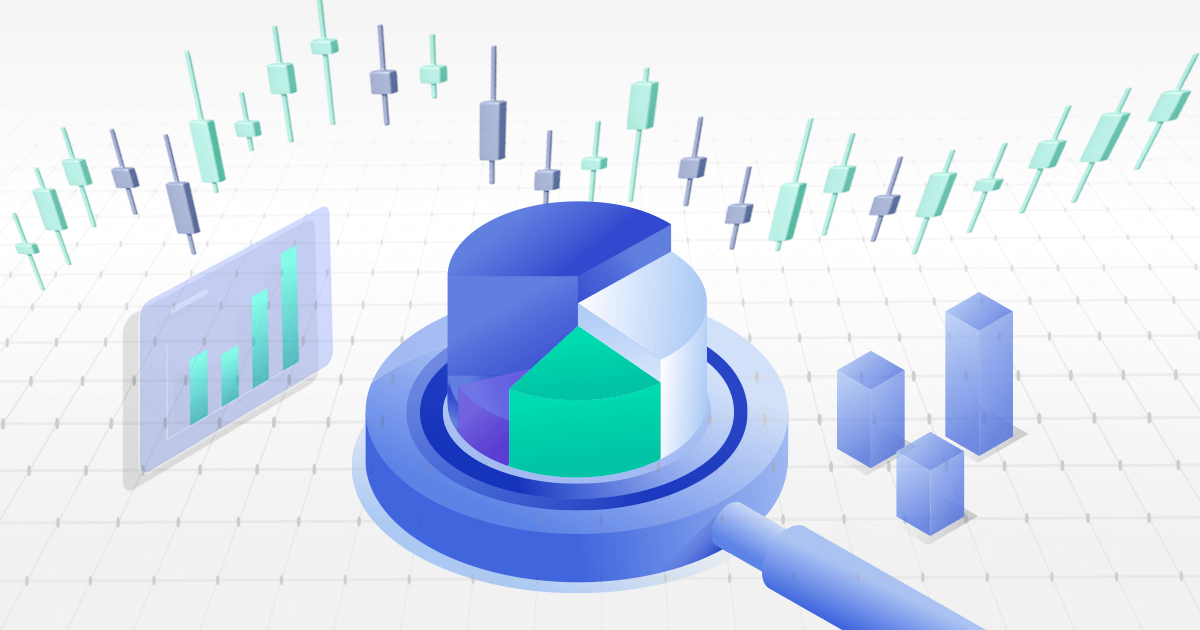ダウンロード・インストールする方法(Mac版)


ダウンロード・インストールする方法(Mac版)
Mac版MetaTrader4(MT4)/MetaTrader5(MT5)のダウンロード・インストールは、わずか1〜2分ほどで簡単に完了します。MT4/MT5は、インストールが完了すると自動的に起動するため、すぐに利用を開始することが可能です。ここでは、MT4/MT5のダウンロード・インストール方法を説明します。
手順1
FXブローカーのサイトから、Mac版MT4のダウンロードリンクをクリックします。
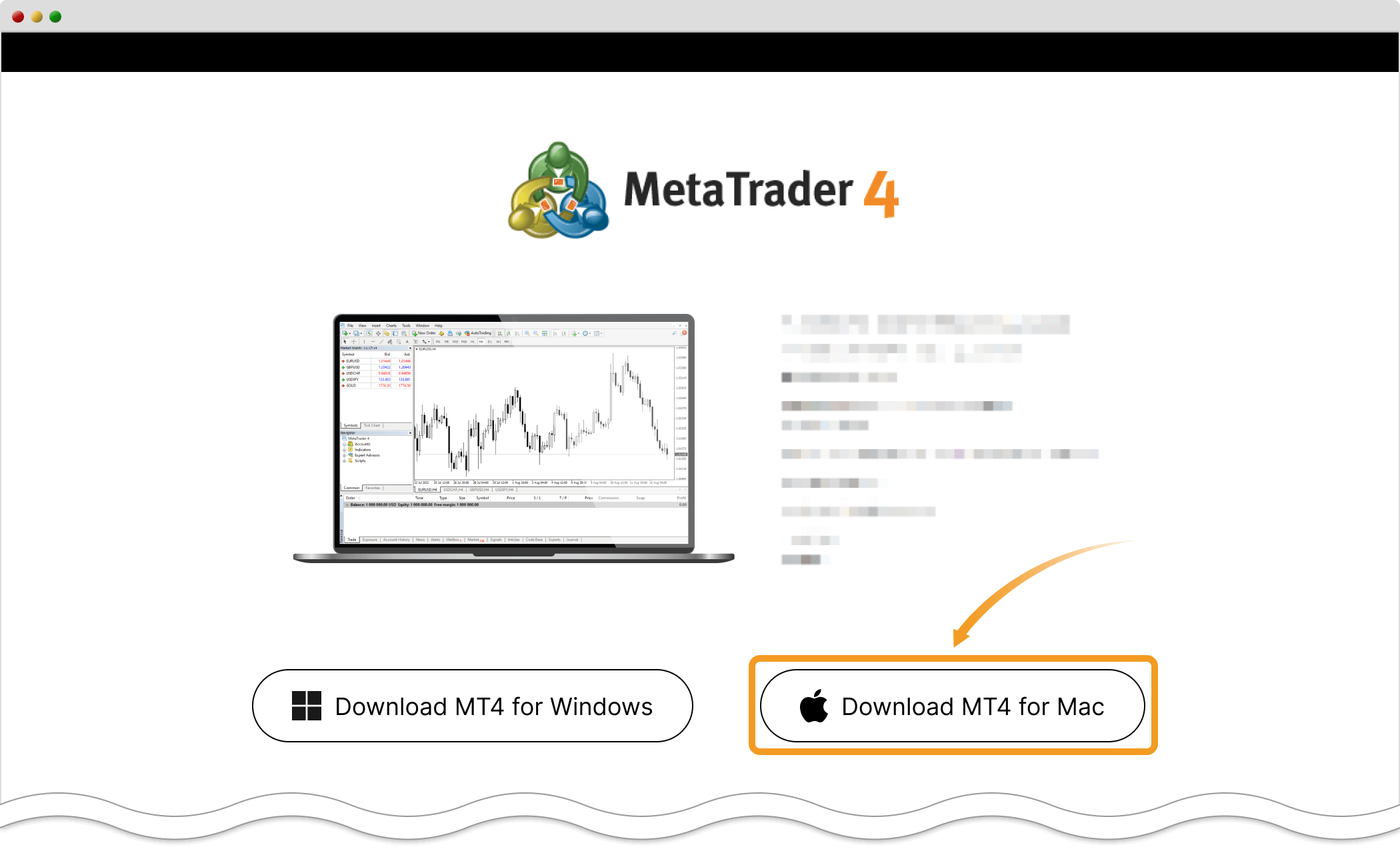
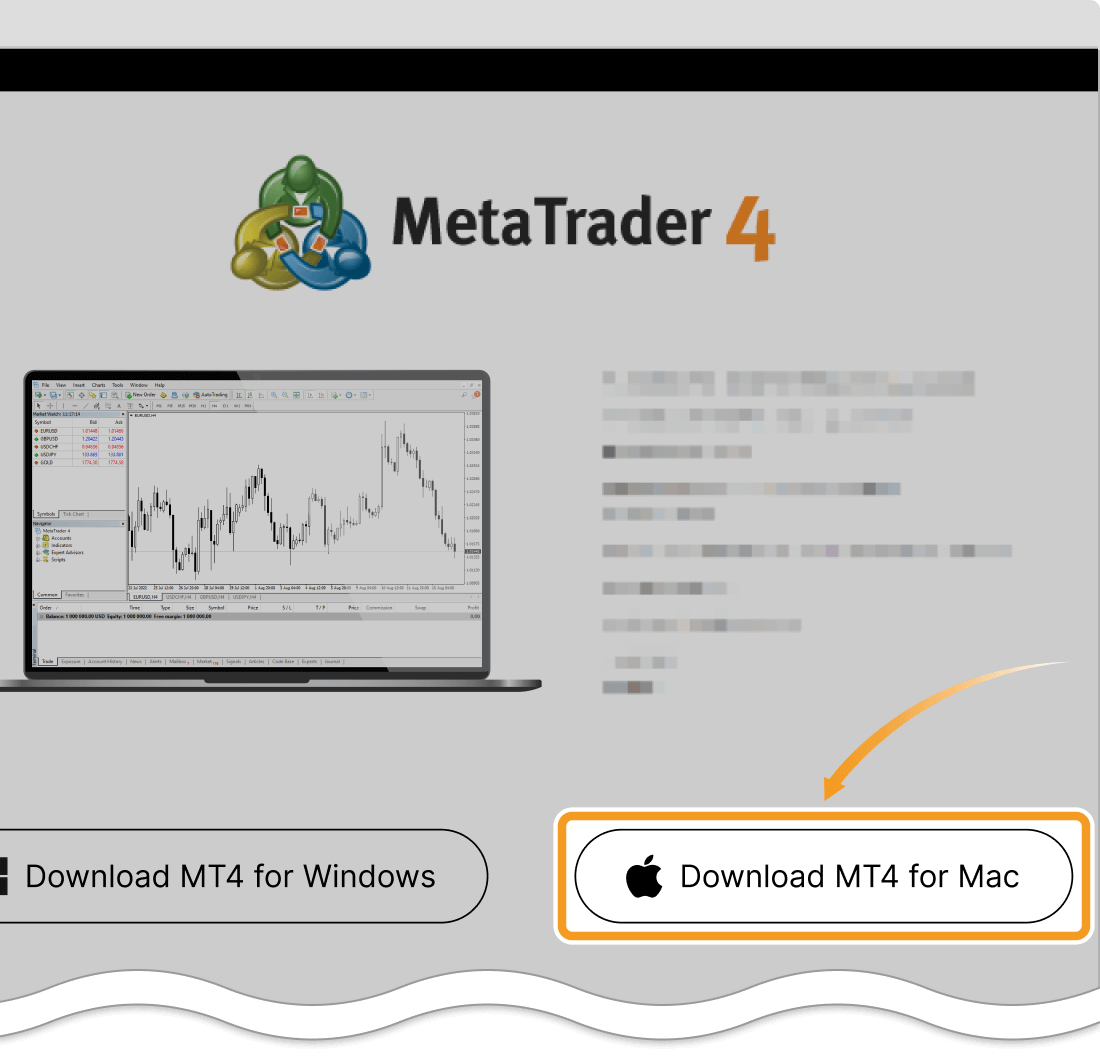
手順2
MT4のファイルがダウンロードされるので、ダウンロードしたファイルをダブルクリックし、MT4のインストーラーを起動します。


手順3
MT4のセットアップ画面が表示されます。内容を確認しながら、「続ける」ボタンをクリックしてインストールを進めてください。
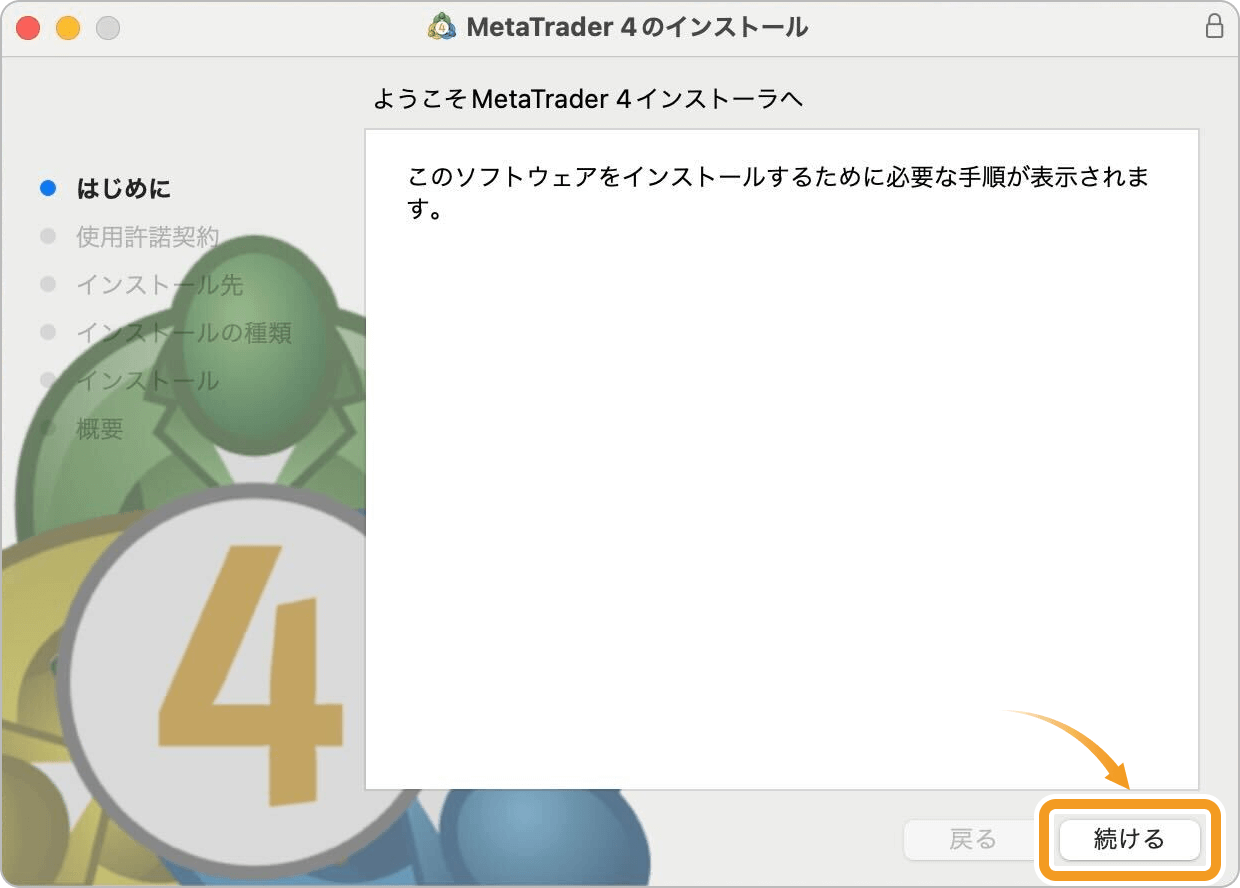
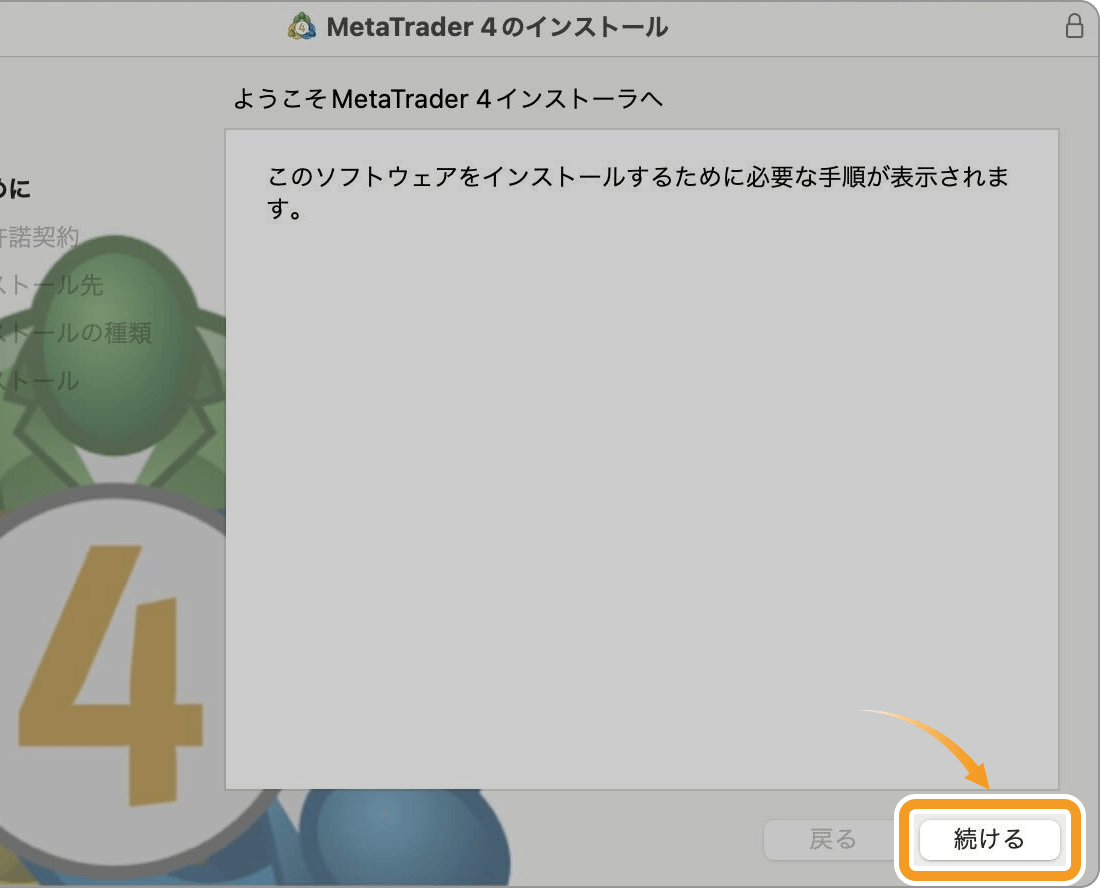
インストール手順の途中では、ソフトウェア使用許諾契約への同意が求められます。「使用許諾契約を読む」ボタンで使用許諾契約を確認して、内容に同意できる場合は「同意する」ボタンをクリックしてインストールを進めます。
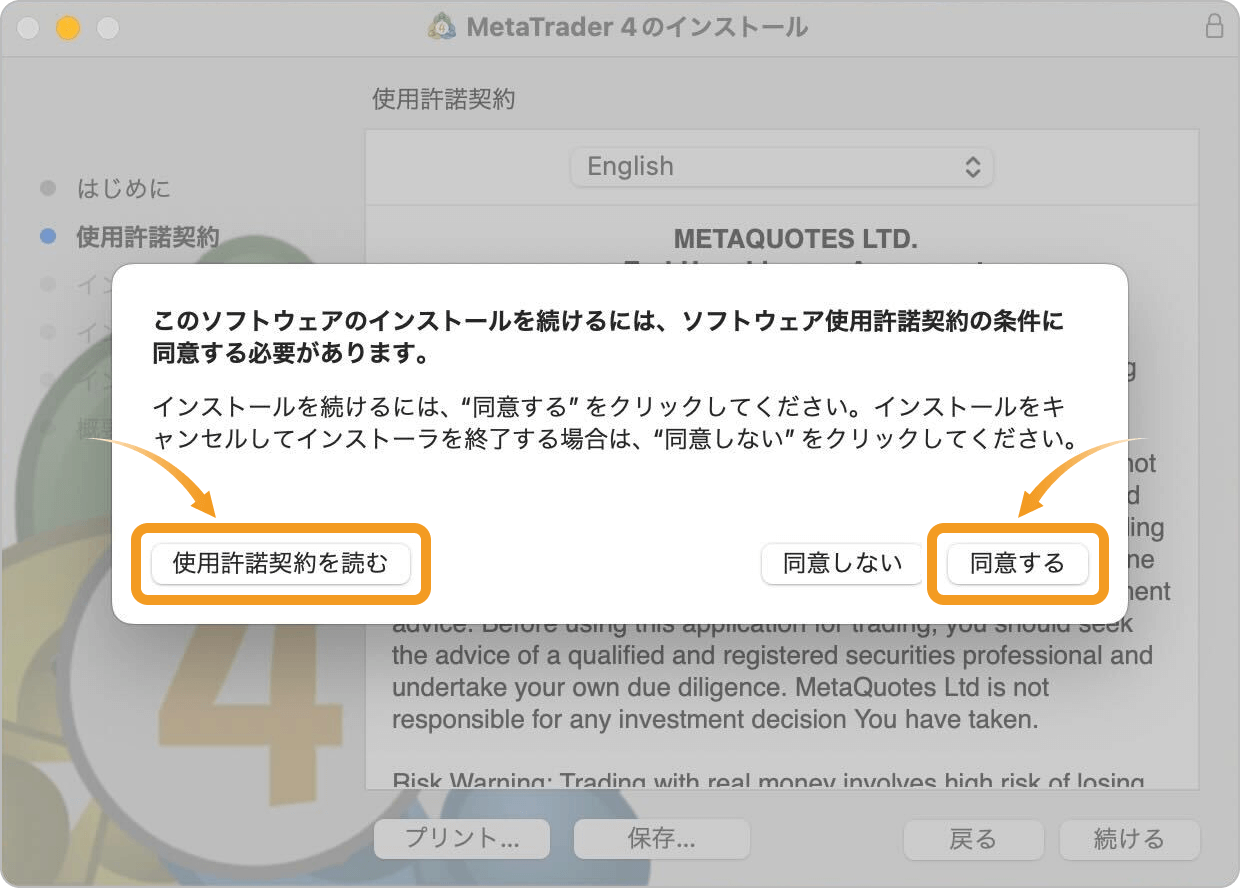
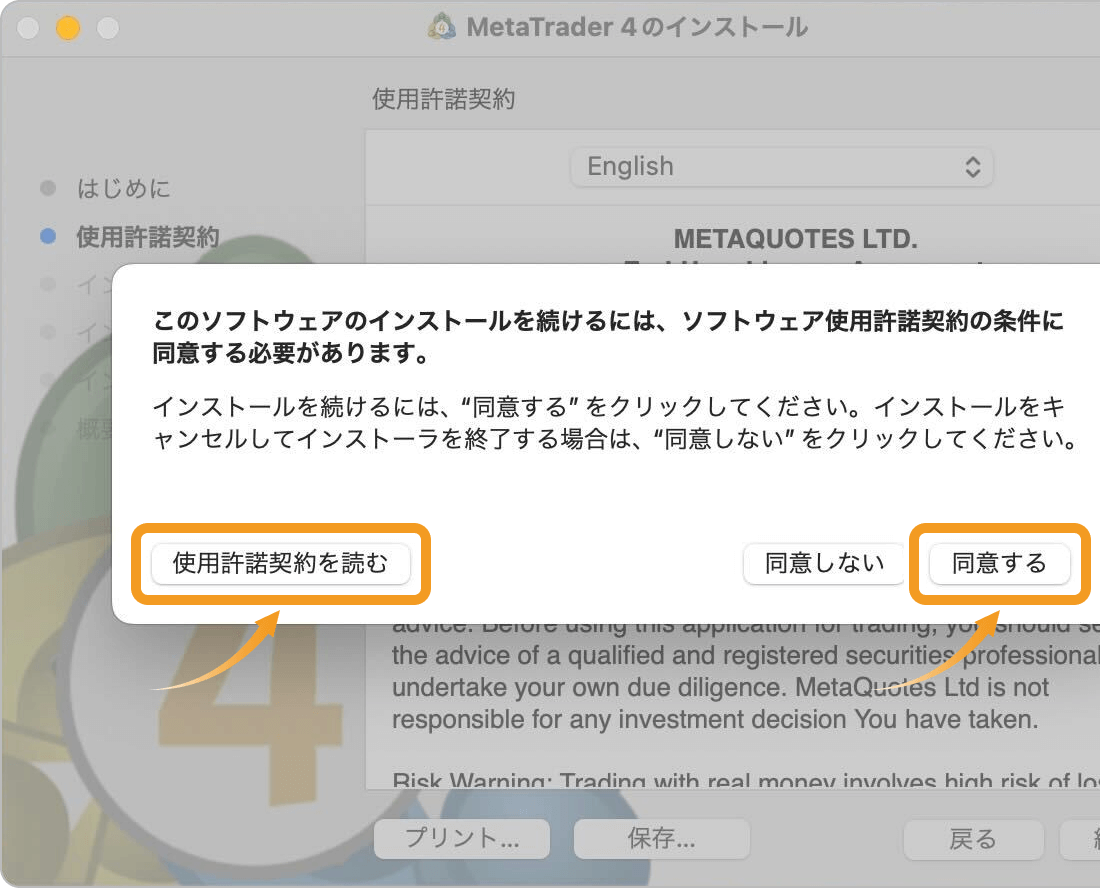
手順4
インストールが完了すると、MT4が起動します。
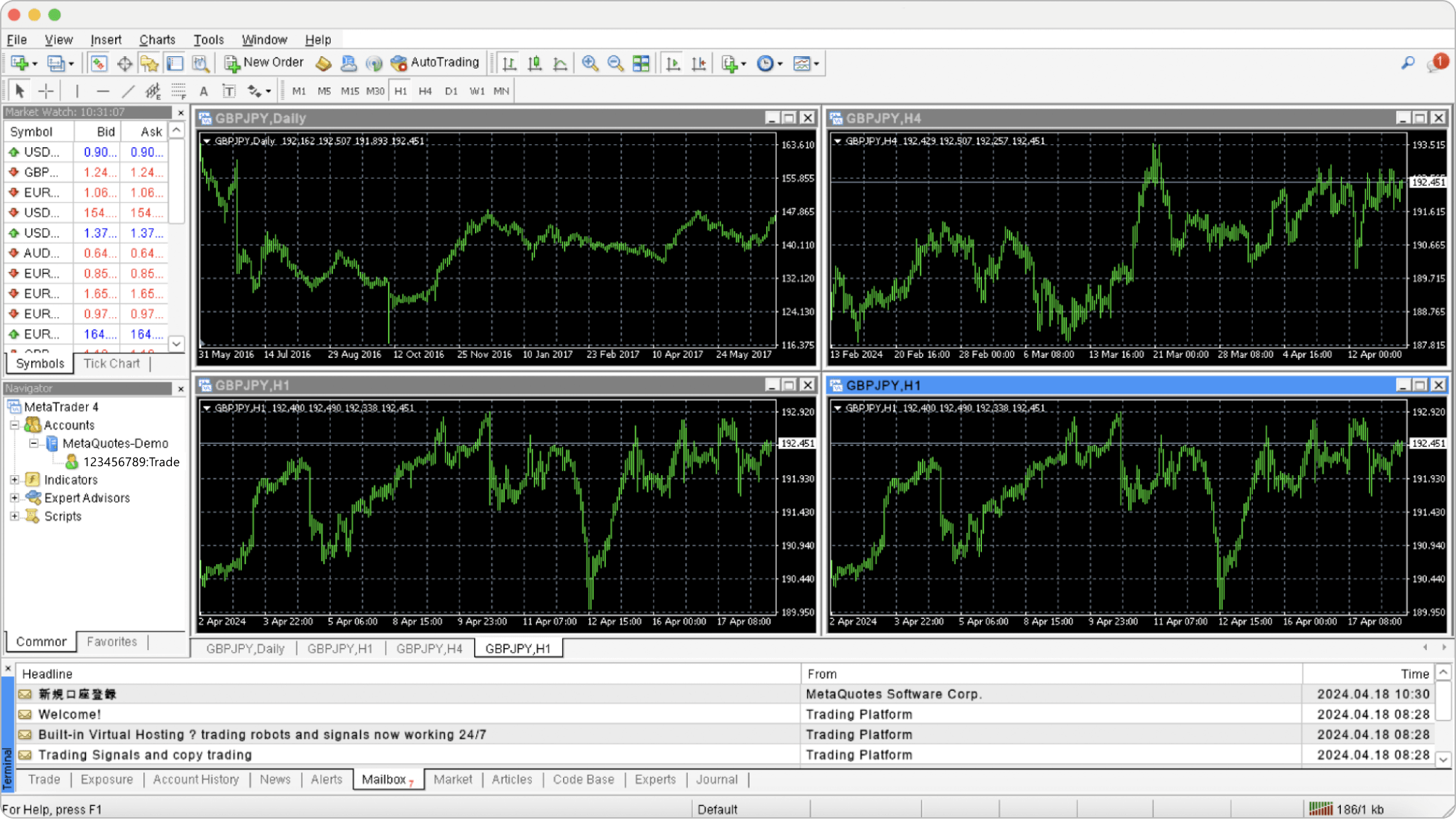
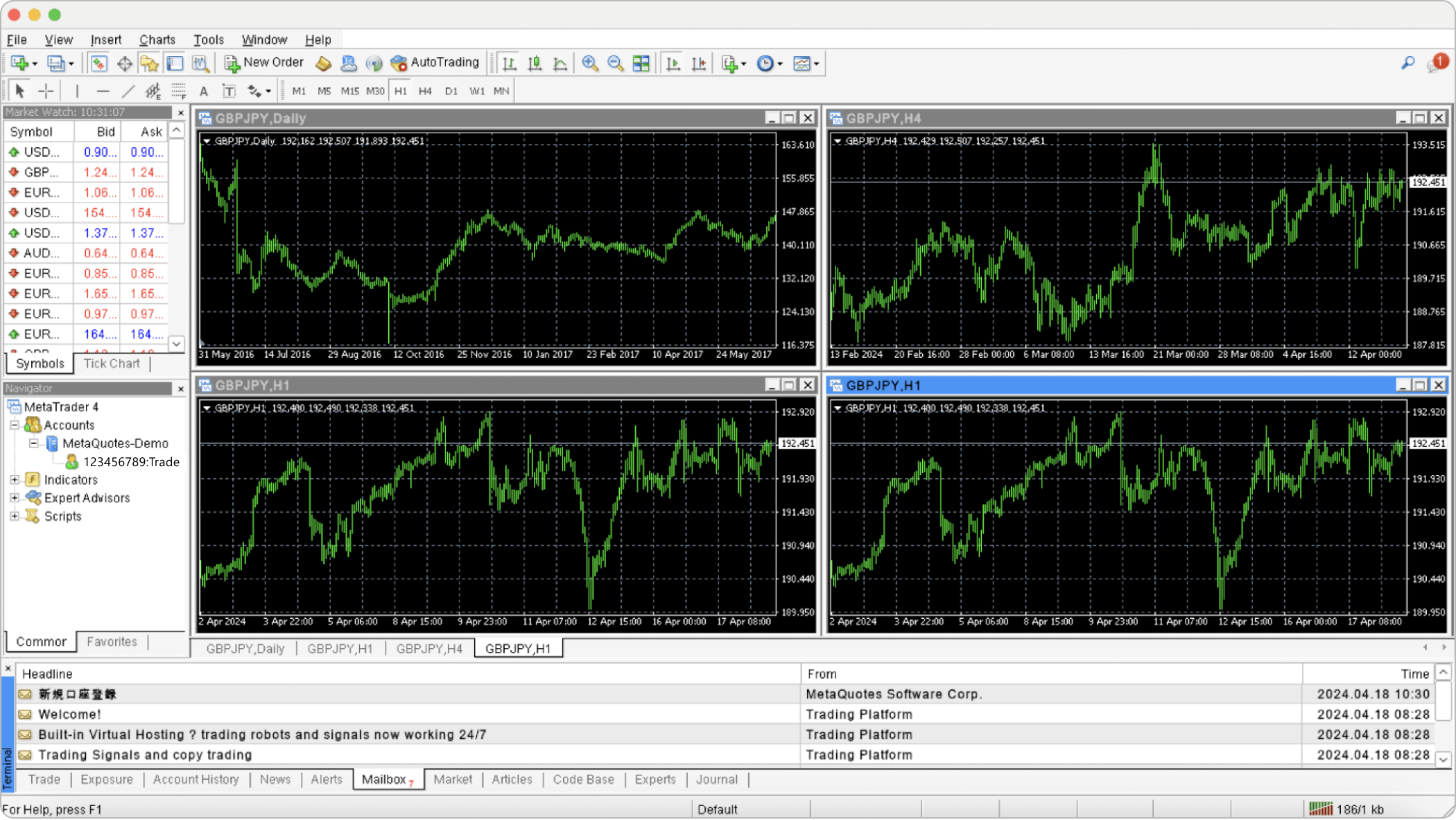
MT4のインストール中にブラウザが立ち上がり、MQL5のコミュニティサイトが開きます。MT4のダウンロード・インストール手続き時には、MQL5コミュニティサイトへのアクセスは必要ないため、サイトは閉じても問題ありません。
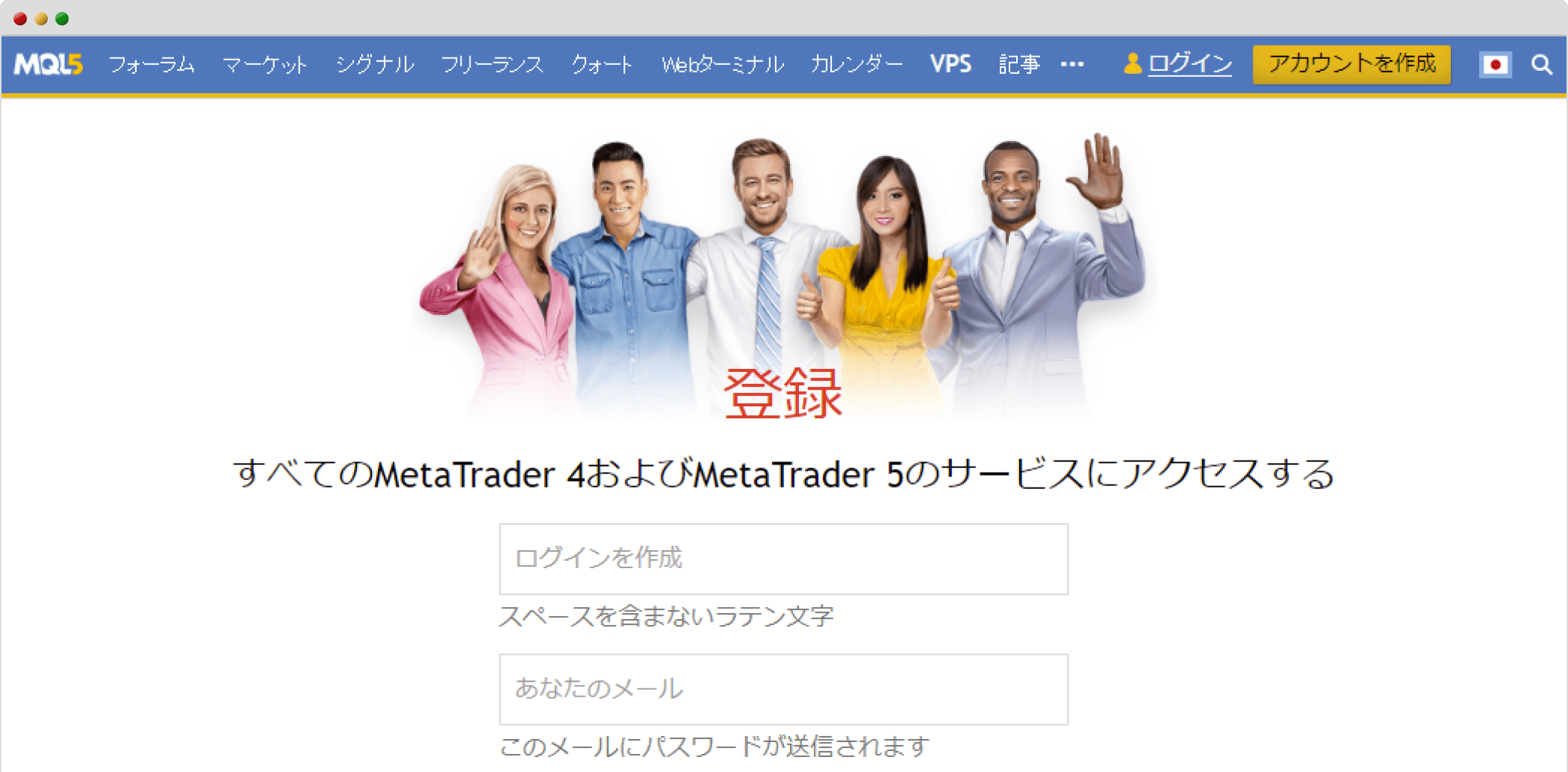
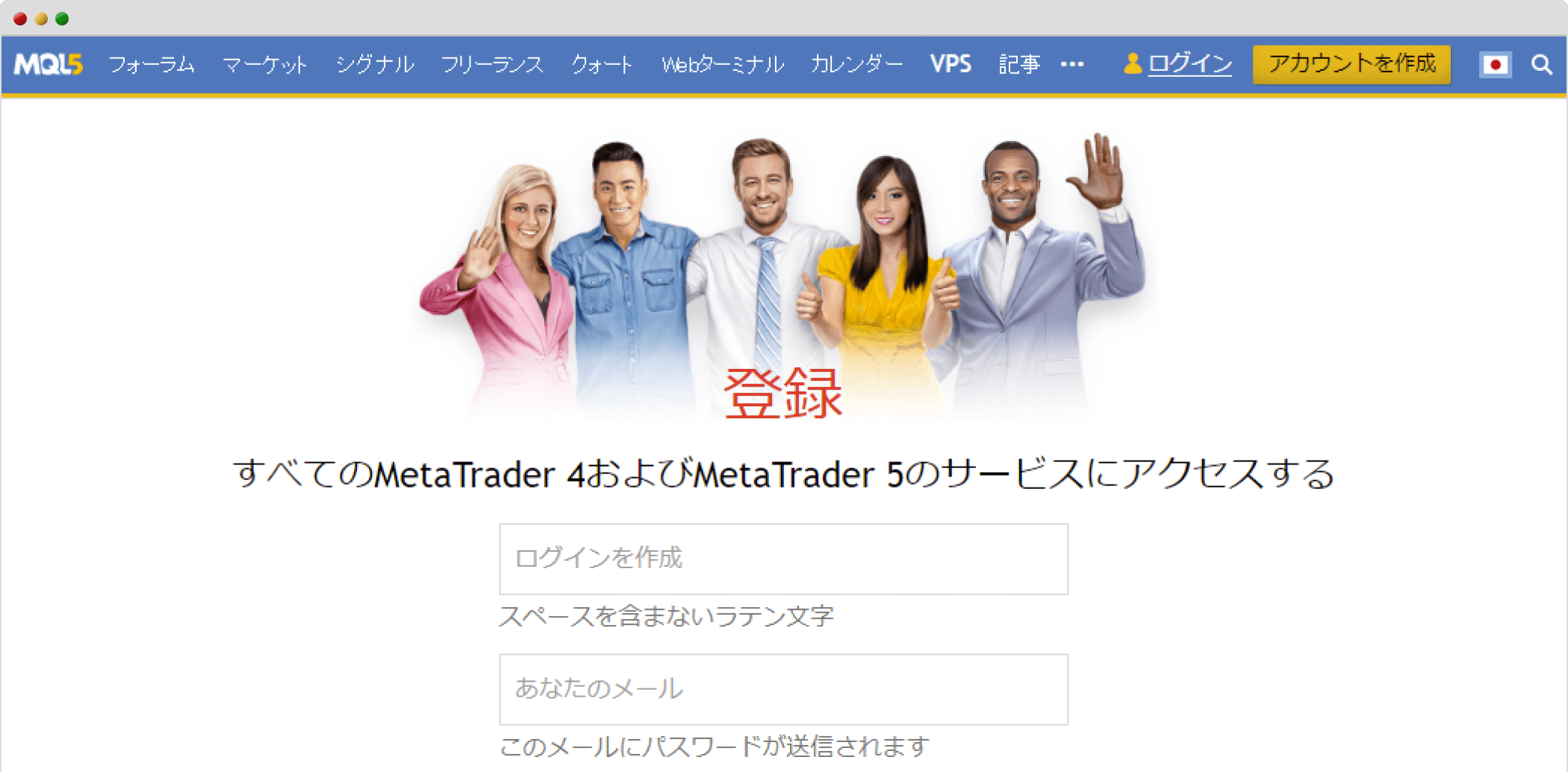
手順1
FXブローカーのサイトから、Mac版MT5のダウンロードリンクをクリックします。
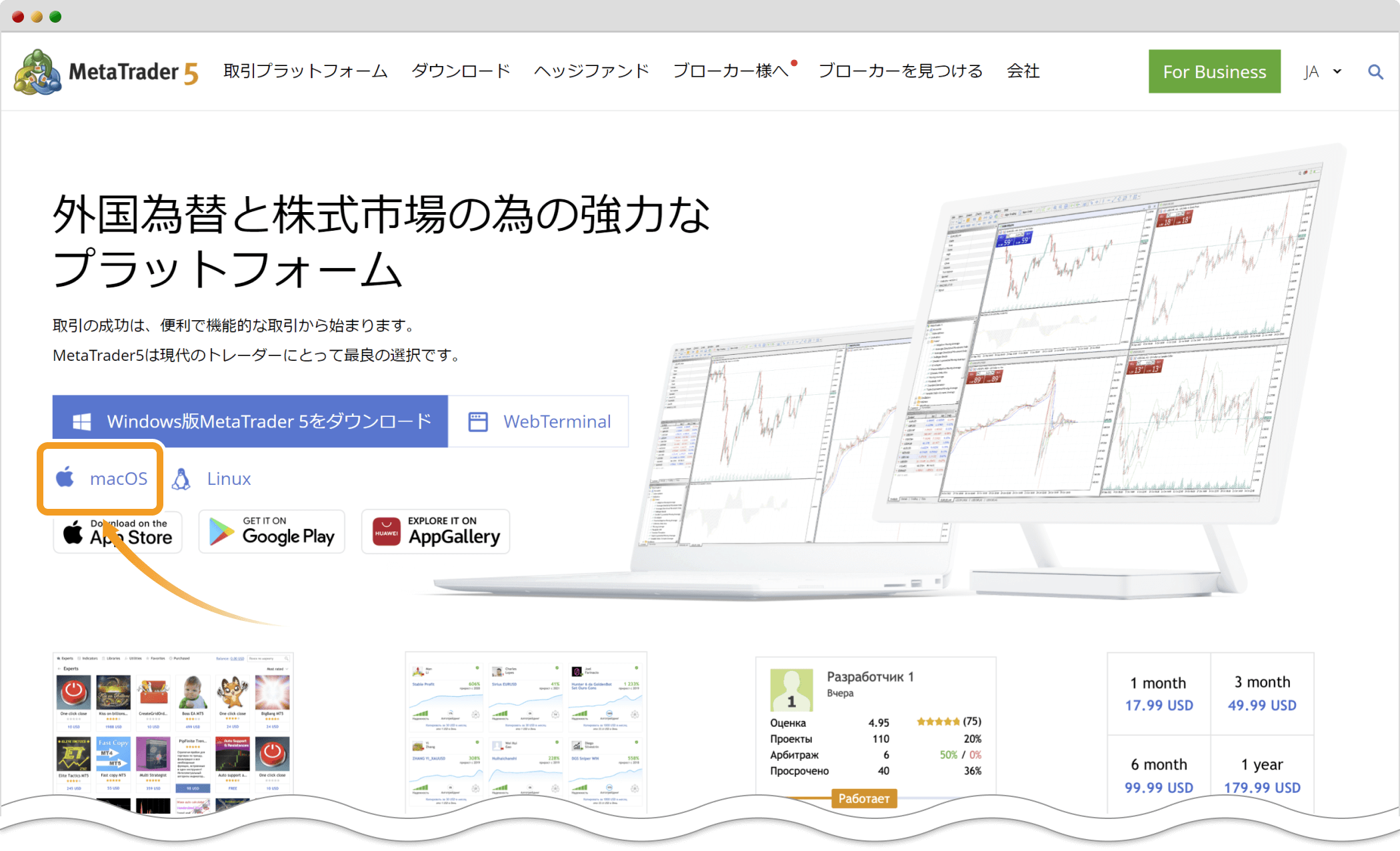
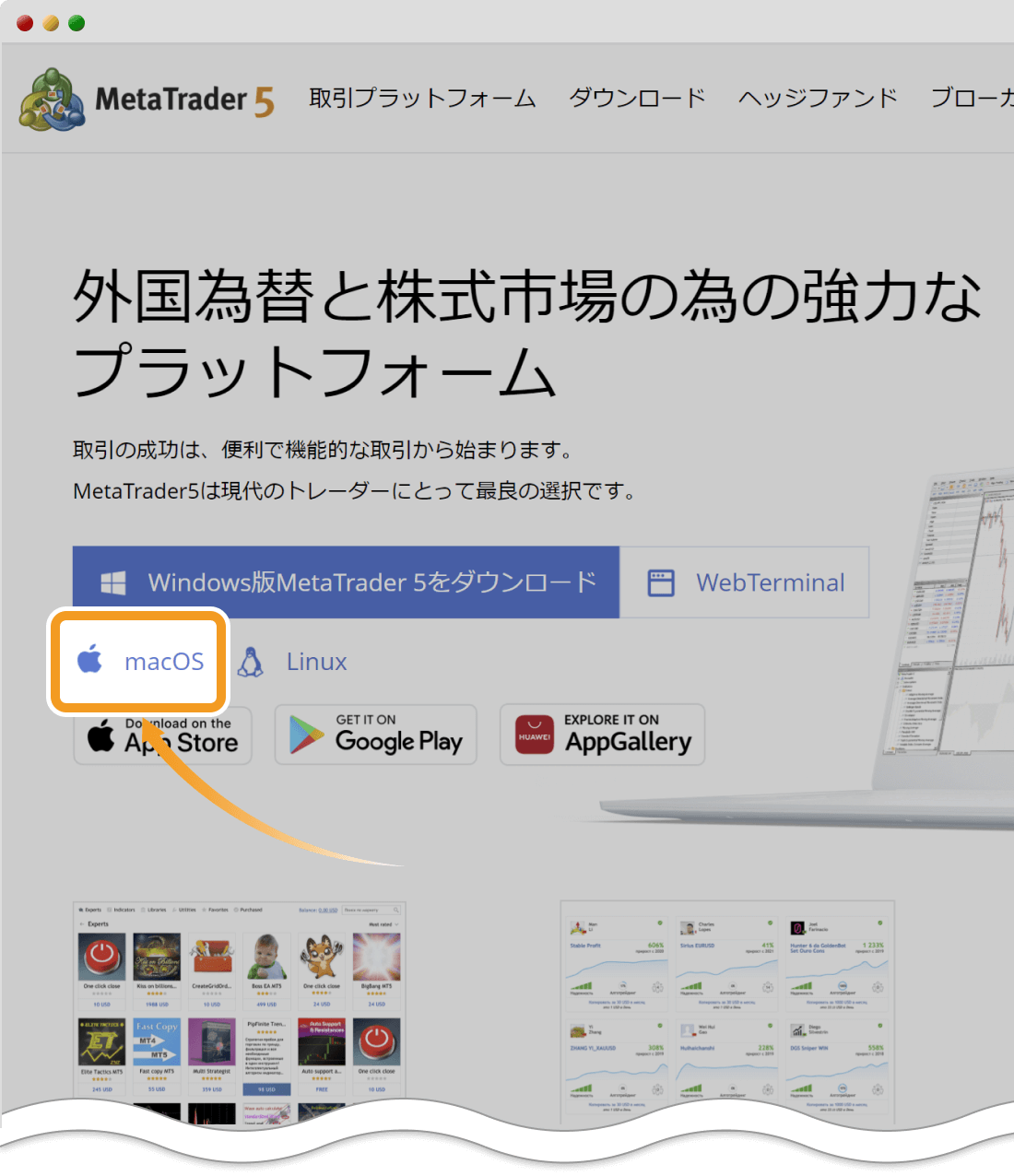
手順2
MT5のファイルがダウンロードされるので、ダウンロードしたファイルをダブルクリックし、MT5のインストーラーを起動します。


手順3
MT5のセットアップ画面が表示されます。内容を確認しながら、「続ける」ボタンをクリックしてインストールを進めてください。
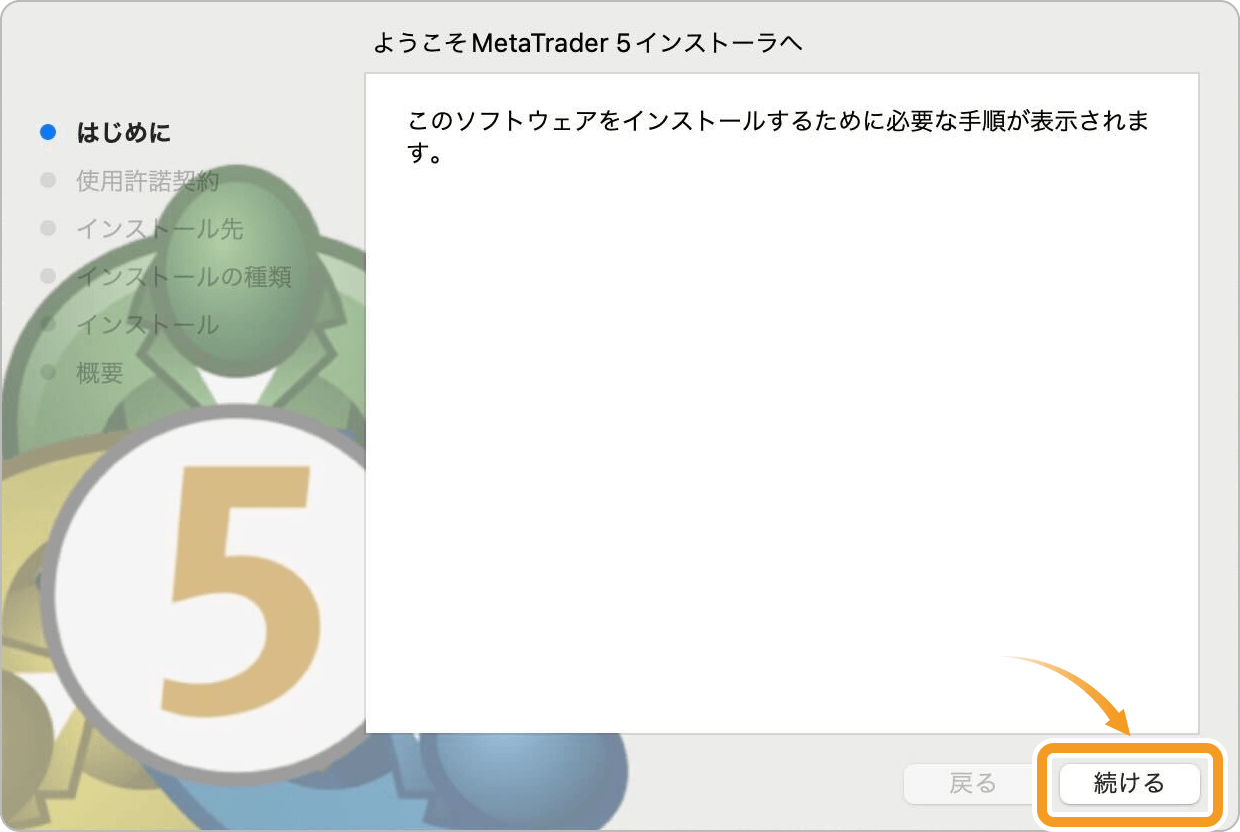
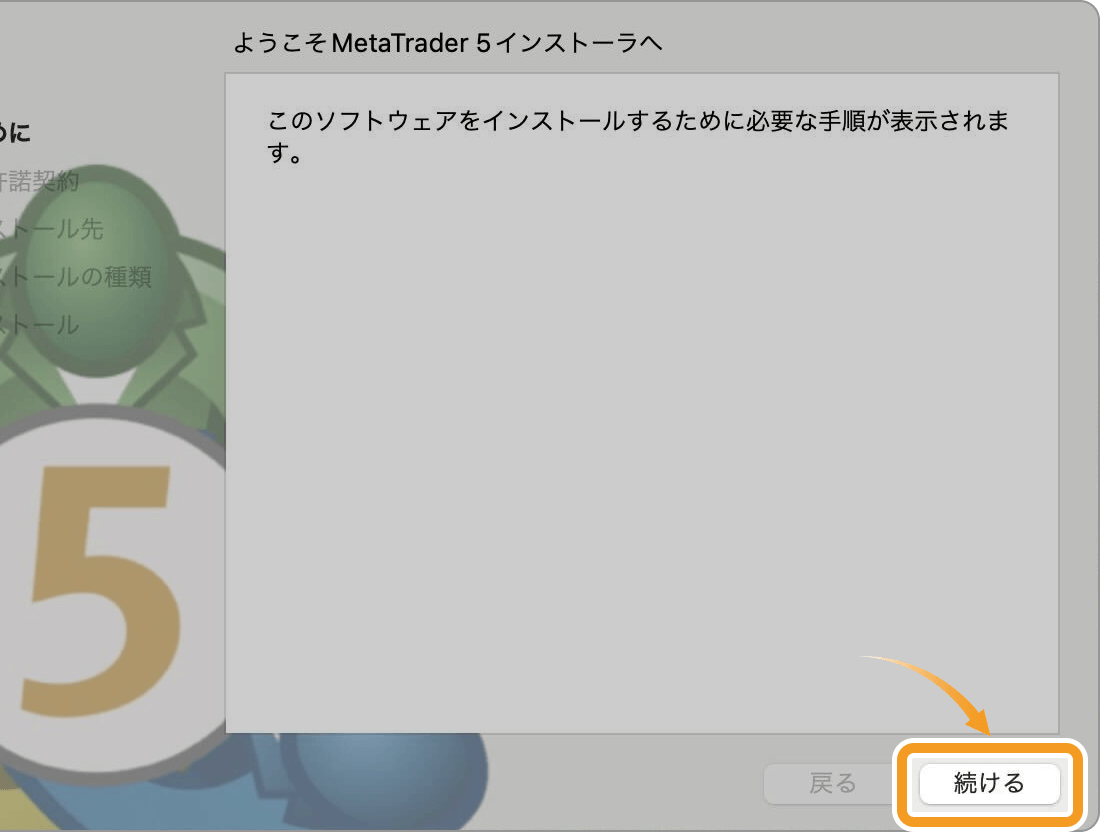
インストール手順の途中では、ソフトウェア使用許諾契約への同意が求められます。「使用許諾契約を読む」ボタンで使用許諾契約を確認して、内容に同意できる場合は「同意する」ボタンをクリックしてインストールを進めます。
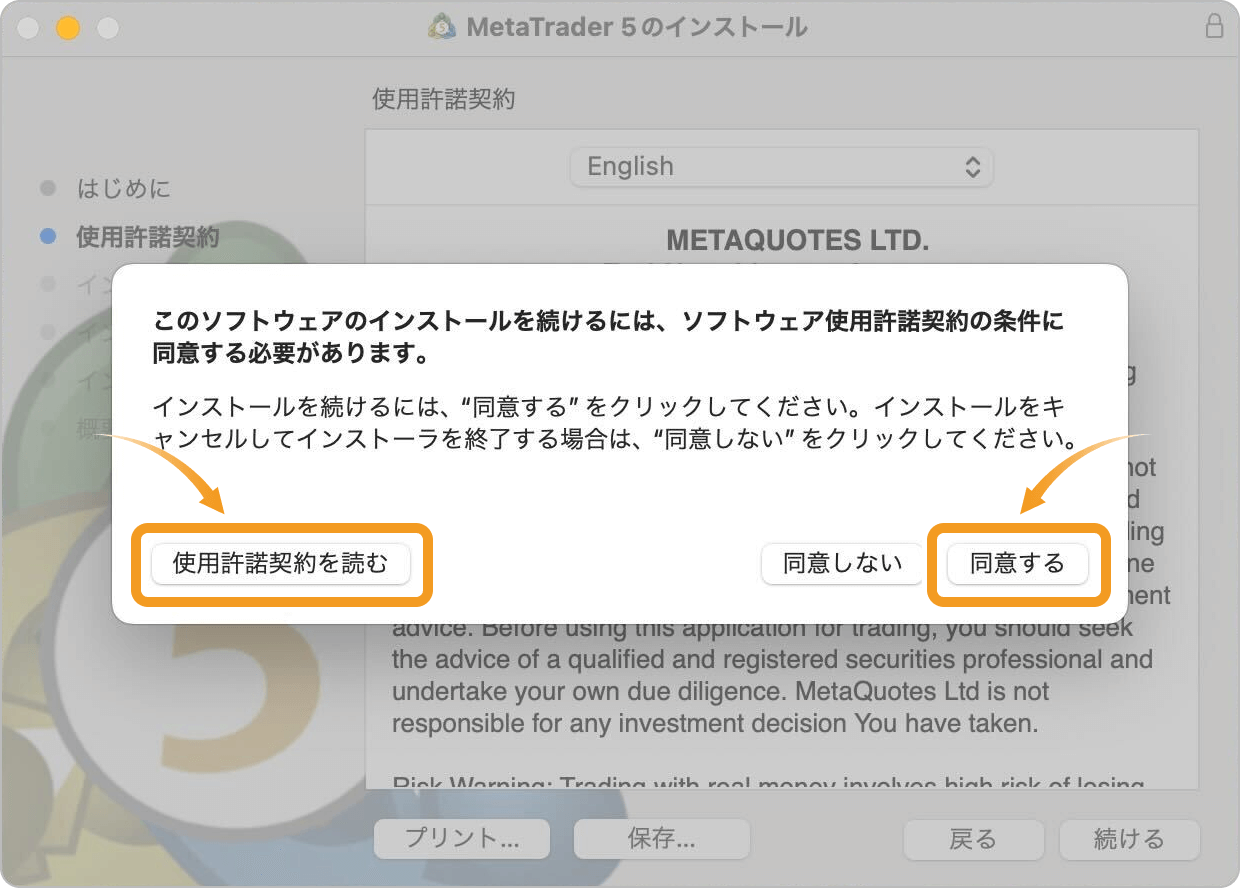
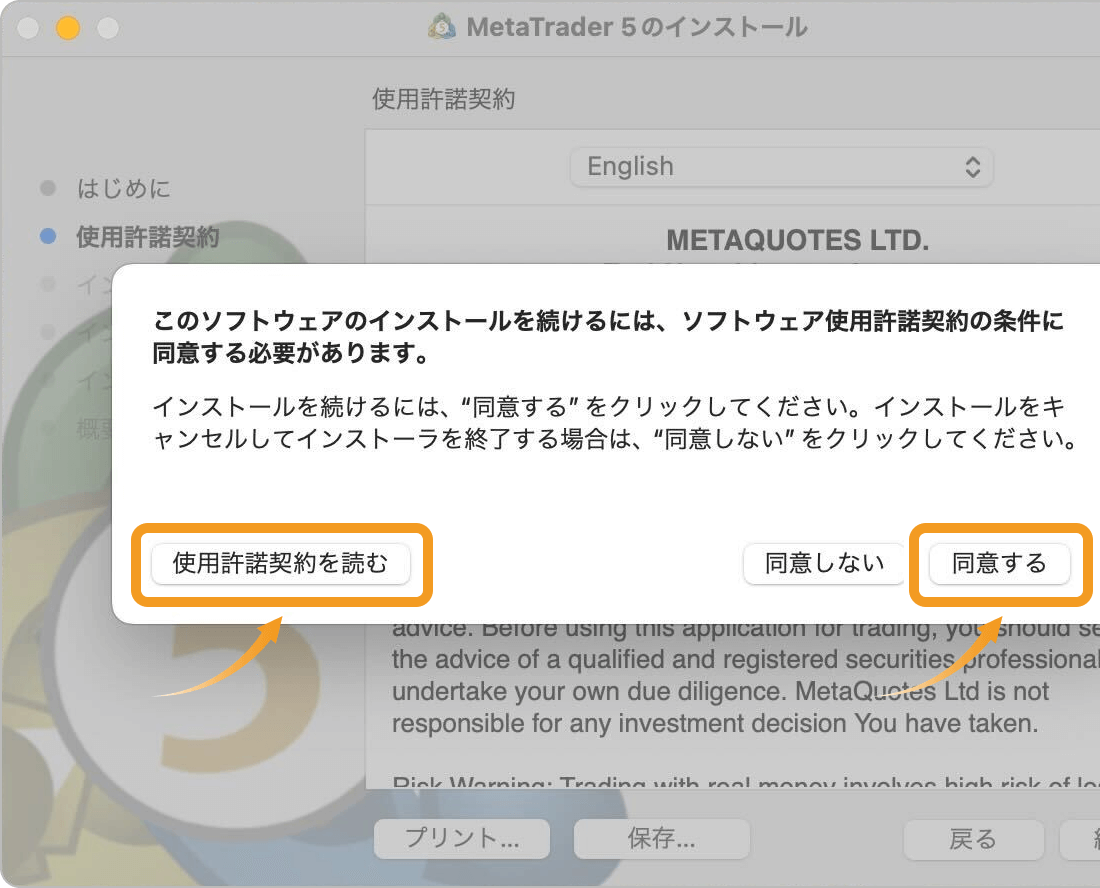
手順4
インストールが完了すると、MT5が起動します。
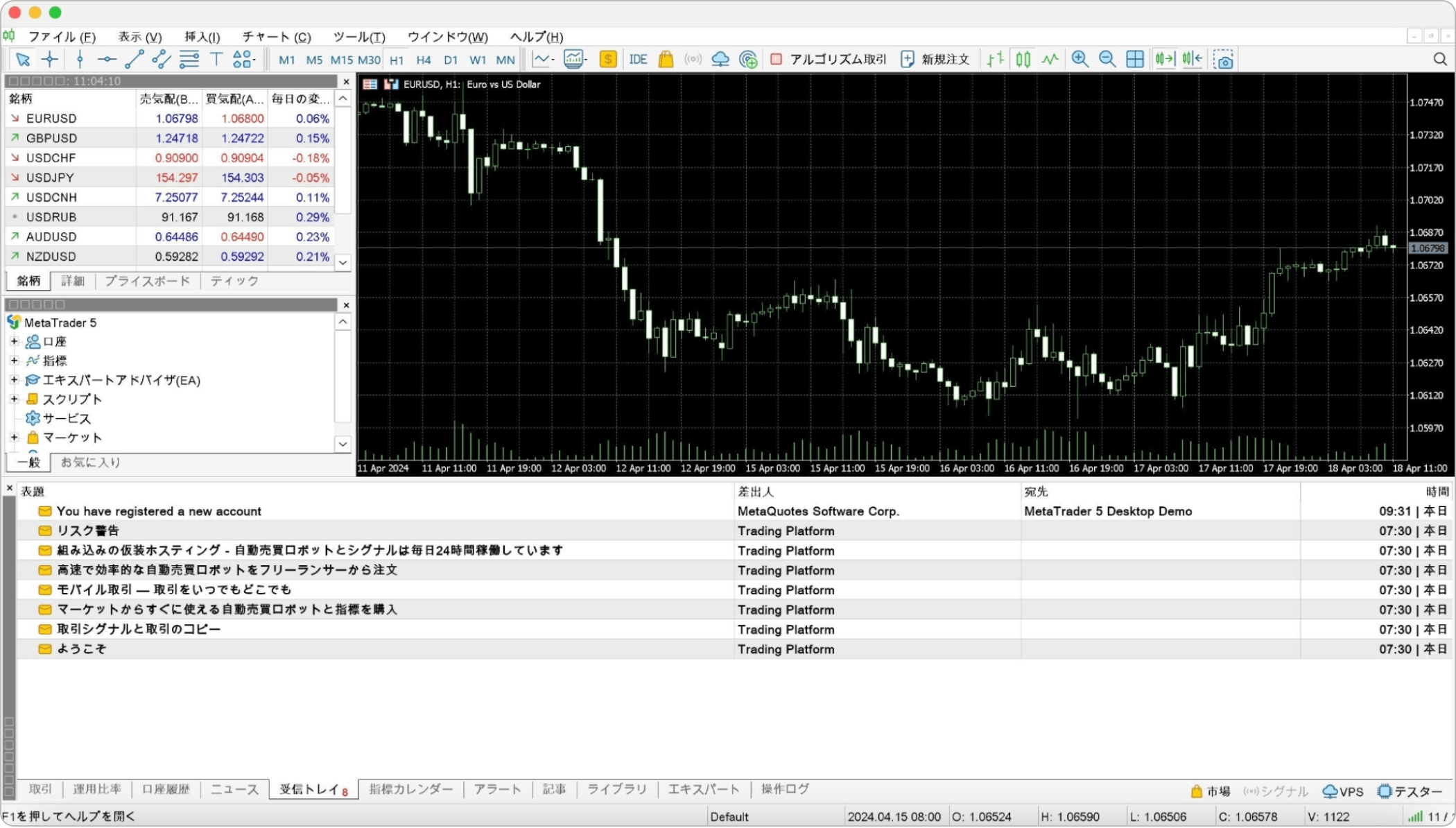
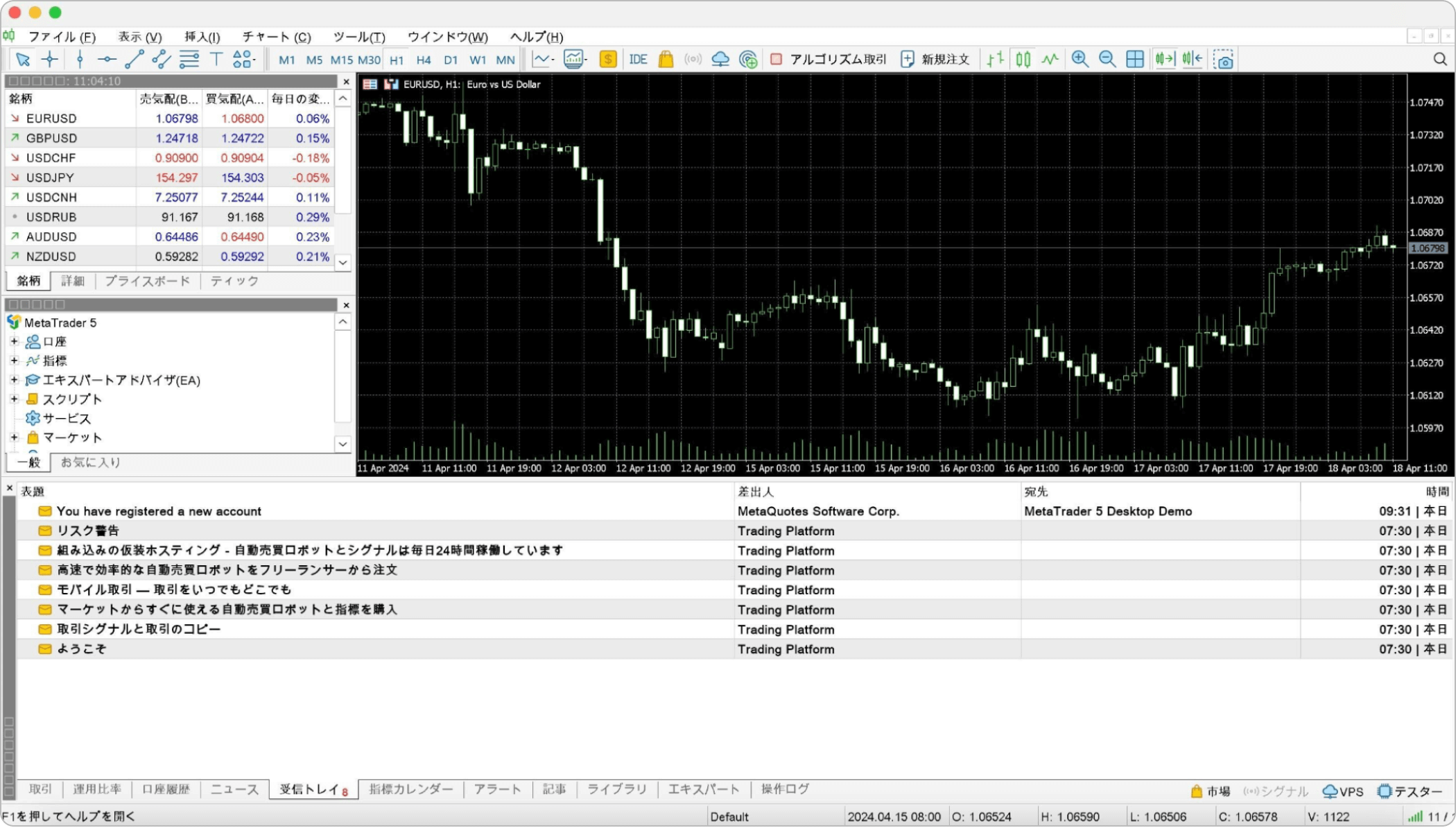
MT5のインストール中にブラウザが立ち上がり、MQL5のコミュニティサイトが開きます。MT5のダウンロード・インストール手続き時には、MQL5コミュニティサイトへのアクセスは必要ないため、サイトは閉じても問題ありません。
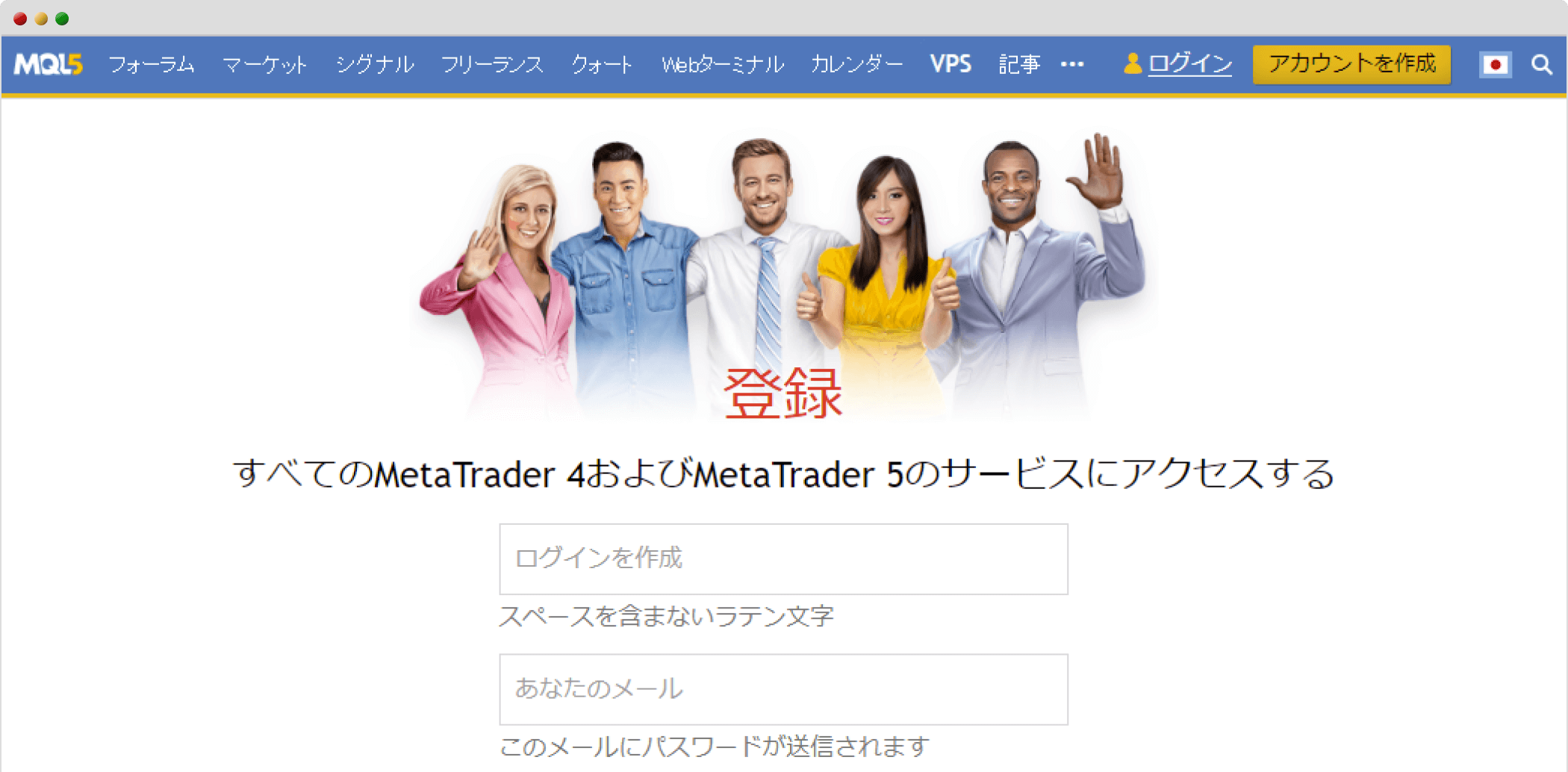
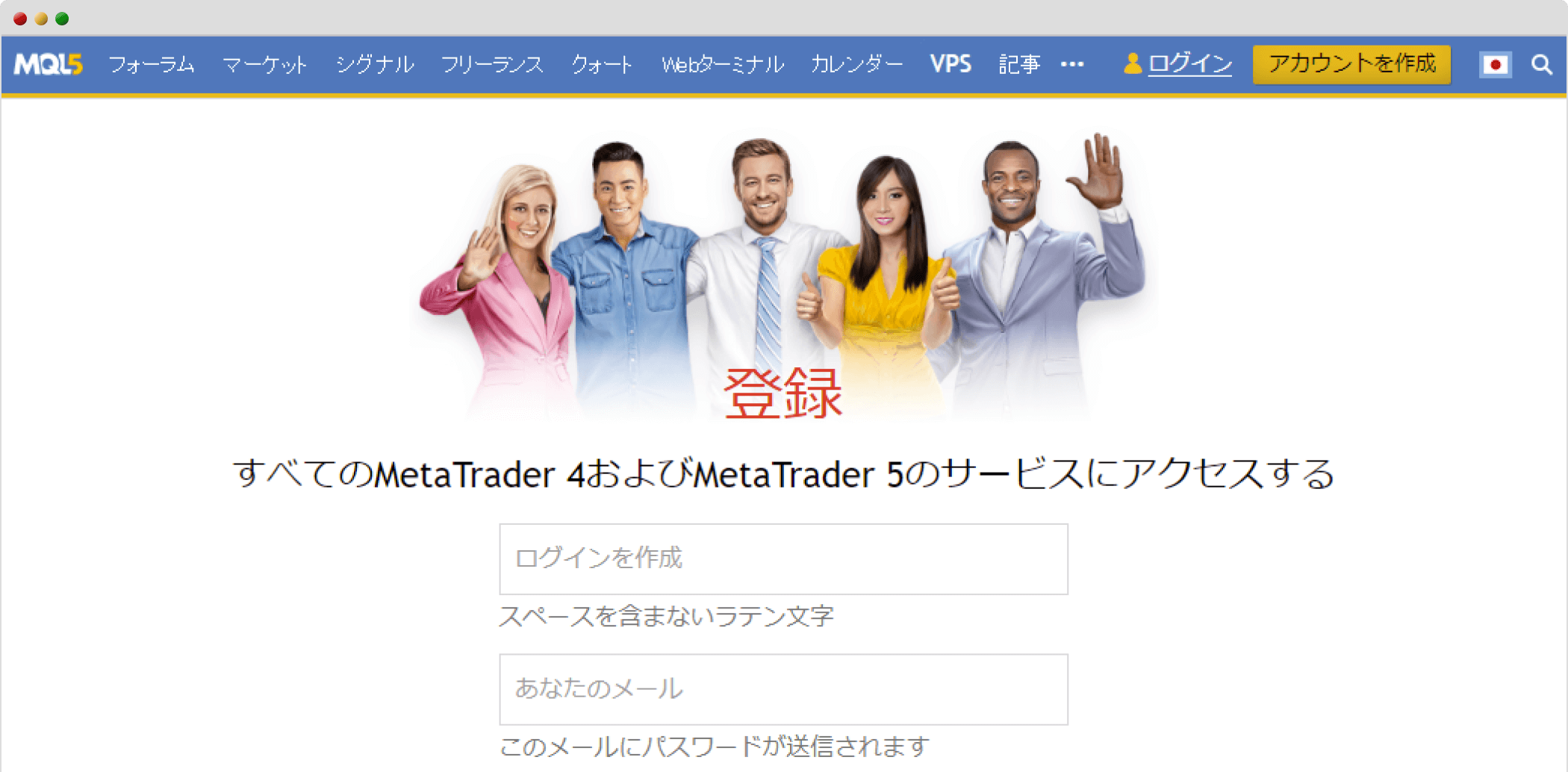
作成日
:
2024.05.20
最終更新
:
2025.04.28
免責事項:Disclaimer
当サイトの、各コンテンツに掲載の内容は、情報の提供のみを目的としており、投資に関する何らかの勧誘を意図するものではありません。
これらの情報は、当社が独自に収集し、可能な限り正確な情報を元に配信しておりますが、その内容および情報の正確性、完全性または適時性について、当社は保証を行うものでも責任を持つものでもありません。投資にあたっての最終判断は、お客様ご自身でなさるようお願いいたします。
本コンテンツは、当社が独自に制作し当サイトに掲載しているものであり、掲載内容の一部または、全部の無断転用は禁止しております。掲載記事を二次利用する場合は、必ず当社までご連絡ください。